Hoe de oneven of even maanden in Excel te markeren?
Het markeren van oneven of even maanden in Excel kan helpen om uw gegevens visueel beter te organiseren en gemakkelijker te analyseren, vooral bij het werken met grote datasets. Of u nu verkoopstrends, projecttijdschema's of aanwezigheidsrecords bijhoudt, deze opmaaktruc kan snel de aandacht vestigen op specifieke maanden. In dit artikel onderzoeken we verschillende methoden om oneven of even maanden in Excel te markeren.
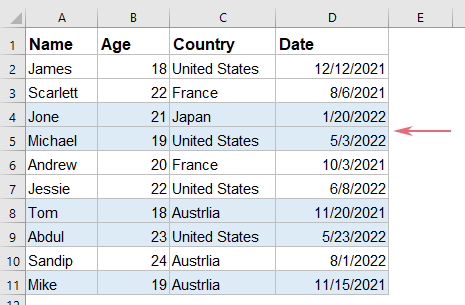
Markeer de oneven of even maanden met Voorwaardelijke opmaak
In Excel kan de krachtige functie Voorwaardelijke opmaak u helpen om deze taak snel en eenvoudig uit te voeren, doe het volgende:
1. Selecteer het gegevensbereik dat u wilt markeren voor de oneven of even maanden, en klik vervolgens op "Start" > "Voorwaardelijke opmaak" > "Nieuwe regel", zie screenshot:
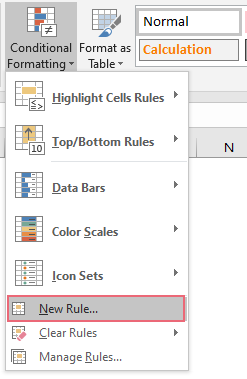
2. Voer in het pop-upvenster "Nieuwe opmaakregel" de volgende handelingen uit:
- Klik op "Gebruik een formule om te bepalen welke cellen moeten worden opgemaakt" in de lijst "Selecteer een regeltype";
- Typ vervolgens deze formule: =MOD(MAAND($D2),2) in het tekstvak Formule is waar;
- Klik ten slotte op de knop "Opmaak".
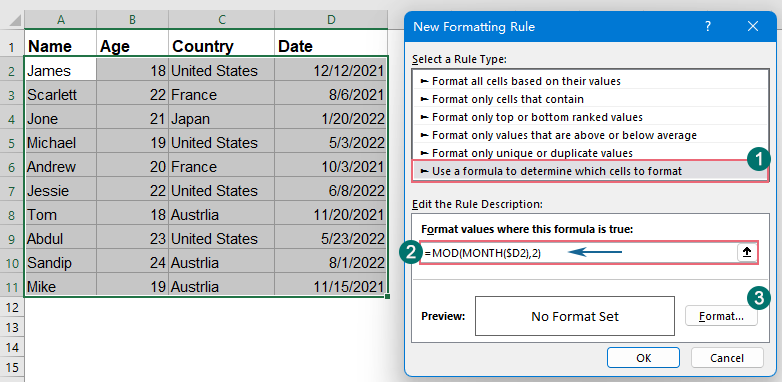
3. In het dialoogvenster "Celopmaak", onder het tabblad "Opvullen", selecteer een kleur naar keuze om de rijen te vullen, zie screenshot:
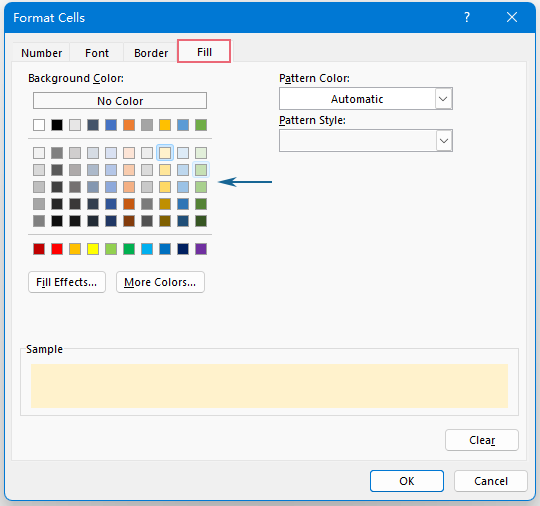
4. Klik vervolgens op OK > OK om de dialoogvensters te sluiten. En nu zijn de rijen met de oneven maanden gevuld met de kleur die u hebt gespecificeerd, zie screenshot:
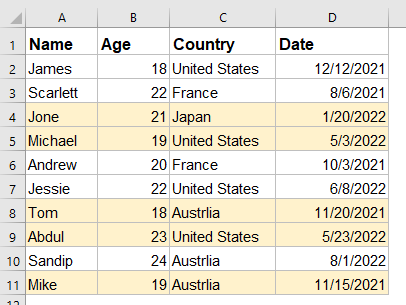
Markeer de oneven of even maanden met Kutools AI
Hoewel Excel’s ingebouwde Voorwaardelijke opmaak deze taak met formules kan afhandelen, biedt Kutools AI een snellere, meer intuïtieve oplossing die het proces vereenvoudigt, vooral voor gebruikers zonder geavanceerde formulekennis. In deze sectie leiden we u stap-voor-stap door het gebruik van Kutools AI om oneven of even maanden in uw Excel moeiteloos te markeren.
Na installatie van Kutools voor Excel, klik op "Kutools" > "AI Assistent" om het "Kutools AI Assistent" paneel te openen.
- Selecteer het gegevensbereik waaruit u de tekst tussen haakjes wilt verwijderen;
- Typ vervolgens de vraag in het chatvenster: zoals:
● Markeer oneven maanden:
Markeer de rijen met oneven maanden in de selectie met een lichtblauwe kleur
● Markeer even maanden:
Markeer de rijen met even maanden in de selectie met een lichtblauwe kleur - Druk vervolgens op Enter of klik op de knop "Verzenden". Kutools AI zal de vraag analyseren, na voltooiing klikt u op de knop "Uitvoeren" om het resultaat te krijgen.
Het markeren van oneven of even maanden in Excel kan effectief worden gedaan met behulp van Voorwaardelijke opmaak en Kutools. Door deze methoden toe te passen, kunt u uw gegevens visueel beter organiseren en gemakkelijker interpreteren, wat tijd bespaart en de nauwkeurigheid van uw analyse verbetert. Als u geïnteresseerd bent in het verkennen van meer Excel tips en trucs, onze website biedt duizenden tutorials.
Beste productiviteitstools voor Office
Verbeter je Excel-vaardigheden met Kutools voor Excel en ervaar ongeëvenaarde efficiëntie. Kutools voor Excel biedt meer dan300 geavanceerde functies om je productiviteit te verhogen en tijd te besparen. Klik hier om de functie te kiezen die je het meest nodig hebt...
Office Tab brengt een tabbladinterface naar Office en maakt je werk veel eenvoudiger
- Activeer tabbladbewerking en -lezen in Word, Excel, PowerPoint, Publisher, Access, Visio en Project.
- Open en maak meerdere documenten in nieuwe tabbladen van hetzelfde venster, in plaats van in nieuwe vensters.
- Verhoog je productiviteit met50% en bespaar dagelijks honderden muisklikken!
Alle Kutools-invoegtoepassingen. Eén installatieprogramma
Kutools for Office-suite bundelt invoegtoepassingen voor Excel, Word, Outlook & PowerPoint plus Office Tab Pro, ideaal voor teams die werken met Office-toepassingen.
- Alles-in-één suite — invoegtoepassingen voor Excel, Word, Outlook & PowerPoint + Office Tab Pro
- Eén installatieprogramma, één licentie — in enkele minuten geïnstalleerd (MSI-ready)
- Werkt beter samen — gestroomlijnde productiviteit over meerdere Office-toepassingen
- 30 dagen volledige proef — geen registratie, geen creditcard nodig
- Beste prijs — bespaar ten opzichte van losse aanschaf van invoegtoepassingen